Identificar Dónde Ocurre el Problema de Sincronización
Si los cambios de un dispositivo no aparecen en otro dispositivo dentro de tu marco de tiempo esperado, y todos los dispositivos cumplen con las condiciones básicas para la sincronización, necesitas identificar dónde ocurre el problema de sincronización. Dado que múltiples dispositivos están involucrados en una sincronización exitosa, identificar la ubicación del problema es crucial para una solución efectiva.

Registros de Sincronización
QuickPlanX registra acciones importantes de sincronización en cada dispositivo, incluyendo acciones del usuario, eventos de carga y eventos de descarga. En la vista de estado de sincronización, puedes filtrar los registros por nombre de proyecto para enfocarte en proyectos específicos.
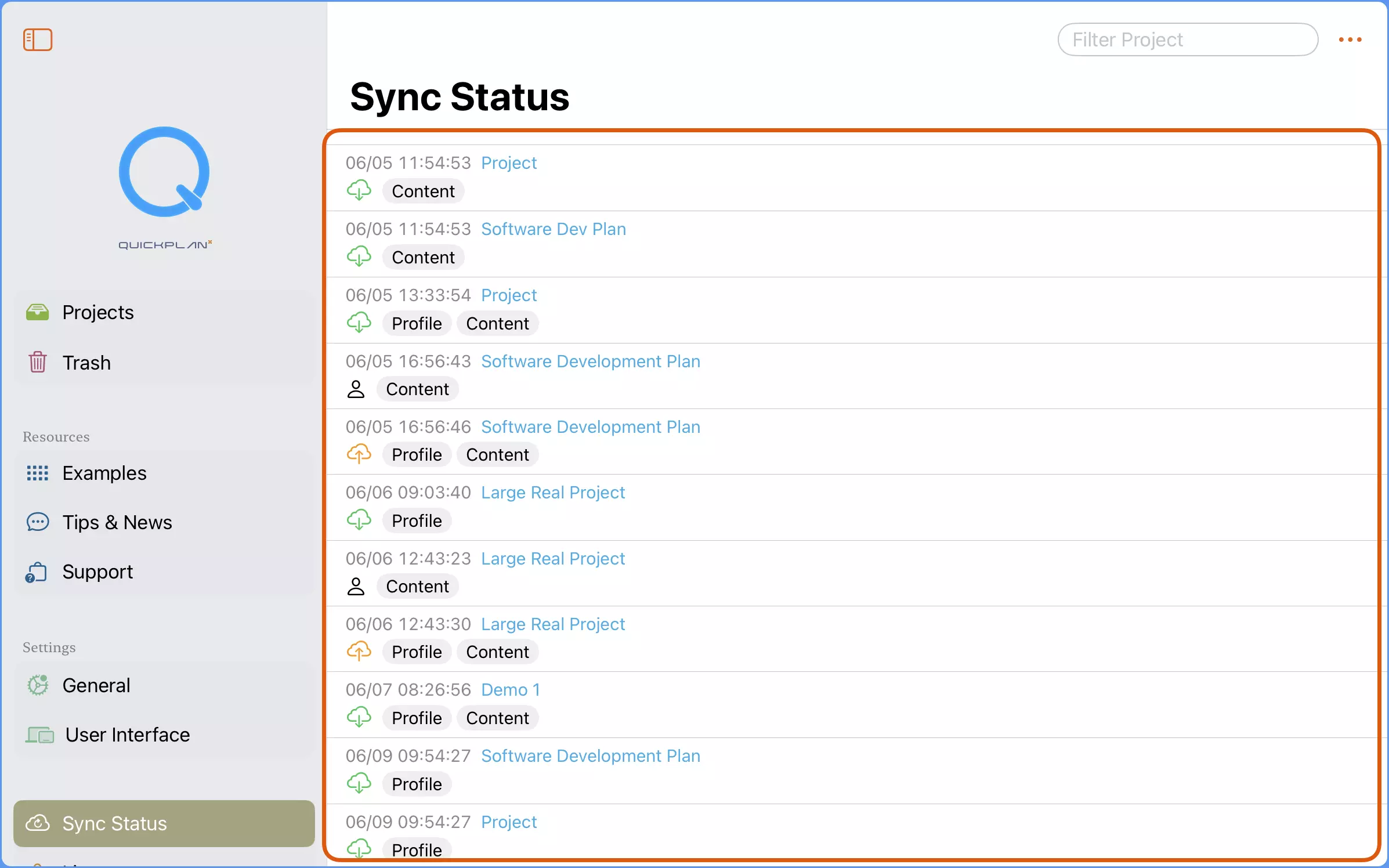
Tipos de Registro

Los registros incluyen tres tipos de eventos:
- Acción del Usuario: Cambios que haces a los proyectos
- Evento de Carga: Cuando los cambios se envían a iCloud
- Evento de Descarga: Cuando los cambios se reciben de iCloud
Cada entrada de registro muestra:
- Primera línea: Marca de tiempo y nombre del proyecto
- Segunda línea: Tipo de evento y detalles sobre lo que fue cambiado por el usuario o sincronizado por el sistema
Solución de Problemas con Registros de Sincronización
Los registros de sincronización te ayudan a identificar dónde ocurren los problemas de sincronización. Si los cambios no aparecen en otros dispositivos, puedes usar los registros para identificar el problema.
Escenario de ejemplo: Cambiaste un proyecto llamado "Proyecto de Construcción" en tu iPad, pero después de un período de espera razonable, los cambios no se han sincronizado con tu Mac. Necesitas determinar si el problema está en el iPad (subiendo a iCloud) o en el Mac (descargando de iCloud).
Paso 1: Verificar la Fuente de Sincronización (iPad)
- En tu iPad, ve a la vista de estado de sincronización y filtra por el nombre del proyecto
- Verifica los registros más recientes - deberías encontrar un registro de acción del usuario mostrando tus cambios
- Busca qué sucede después del evento de acción del usuario:
- Si encuentras un evento de carga para el proyecto: Los cambios han sido subidos a iCloud exitosamente. El problema probablemente está en el Mac (procede al Paso 2).
- Si no encuentras un evento de carga: Los cambios no han sido subidos a iCloud. El problema está en el iPad. (Nota: El Mac también puede tener problemas, pero resuelve el problema de carga del iPad primero para asegurar una sincronización exitosa.)
Paso 2: Verificar el Destino de Sincronización (Mac)
Si el iPad subió exitosamente los cambios, verifica si el Mac los ha descargado:
- En tu Mac, ve a la vista de estado de sincronización y filtra por el nombre del proyecto
- Verifica el evento de descarga más reciente:
- Si la marca de tiempo del evento de descarga es posterior al evento de carga en iPad: La sincronización se completó exitosamente. Si aún no ves cambios en tu proyecto, por favor contacta soporte.
- Si no hay evento de descarga o es anterior a la carga del iPad: El Mac no ha terminado de descargar los cambios de iCloud.
Usando este método, puedes identificar dónde ocurre el problema de sincronización. Sin embargo, determinar por qué la carga o descarga está pendiente puede ser más desafiante.
La sincronización de iCloud está gestionada por los servidores de Apple y procesos del sistema, no directamente por la aplicación QuickPlanX. Aunque podemos iniciar solicitudes de sincronización, el tiempo y la finalización dependen de factores fuera de nuestro control. Puede que necesites tomar pasos adicionales para asegurar que iCloud funcione correctamente en tus dispositivos.
Una vez que hayas identificado qué dispositivo tiene el problema de sincronización a través de los registros de sincronización, puedes proceder a resolver el problema de iCloud en ese dispositivo específico.